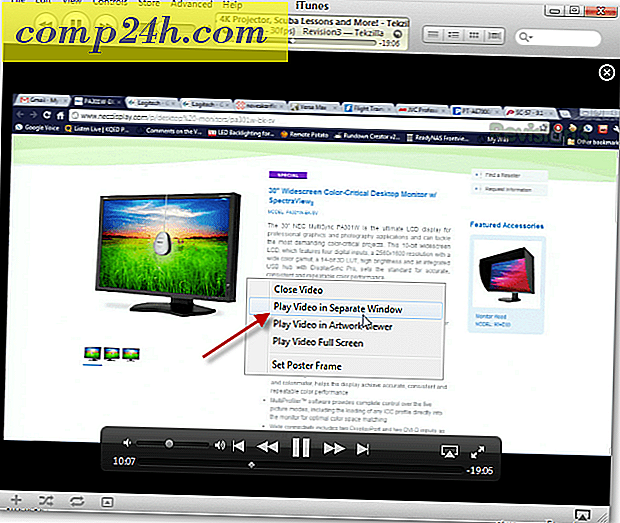A Windows 10 évfordulós frissítésének színes személyre szabási beállításai
Mivel a Windows 10 2015. július végén indult, az operációs rendszer még mindig folyamatban van. Különösen a személyre szabási lehetőségek tovább fejlődtek és finomítva vannak minden frissítéssel. A Windows 10 évfordulós frissítés több lehetőséget kínál a színek és témák kiválasztásakor.
A Windows 10 korábbi verzióiban az ablak króm és a címsor színbeállításai az egyik vagy a másikra korlátozódtak. A novemberi frissítés lehetővé tette, hogy először alkalmazzák a színeket az ablak krómozott felületére. A Windows 10 évfordulós frissítés ezen lehetőségekre bővül, ha több lehetőséget kínál a színezésre. Ebben a cikkben megnézzük őket.
A Színbeállítások alkalmazását a Windows 10 személyre szabási beállításaiban
A rendszer színes beállításainak módosításához válassza a Start> Beállítások> Testreszabás menüpontot, majd válassza a " Színek" fület. A választék széles skáláját kínálja. Az Accent színpaletta 48 színt biztosít. Az előnézet megtekintéséhez kattintson az elérhető színek valamelyikére.

A hangsúly az interfész területére, például a lapokra, a kijelölésekre és a címsorra vonatkozik. Ha szeretné, automatikusan kiválaszthatja a színt. Az átláthatóság átvitelének lehetőségei a Start, a Tálca, a Műveletközpont, beleértve a címsor színének megjelenítését is elérhetővé teszik.

Az Évforduló-frissítés új lehetőséget kínál a sötét vagy világos téma kiválasztásához. Korábban ez az opció csak app alkalmazásonként érhető el. Mindkét lehetőség alkalmazása azonban még mindig nem egyetemes. A beépített alkalmazások, mint például a Groove Music és a Movies & TV, lehetővé teszik a sötét vagy világos módot. Ugyanez vonatkozik a harmadik féltől származó alkalmazásokra, mint a Twitter is.
Ha el akarsz jutni, nézd meg cikkünket arról, hogyan lehet engedélyezni a sötét témát a Twitter alkalmazásban a Windows 10 rendszerben.

Azoknál a felhasználóknál, akiknél nehézséget okoz olvasás vagy megtekintés a képernyőelemeken, a Windows 10 nagy kontrasztú színsémákat tartalmaz. Ha engedélyezve van, a szöveg, a hiperhivatkozások, a gombok és a kiválasztott szöveg színkontrása kiemelhető, így jobban megkülönböztethetővé és könnyebben azonosíthatók.

Az Egyéb szín opciók a Háttér fülön belül érhetők el a Személyre szabás részben. Ha a hagyományos képek zavarják, kiválaszthatja a színes, színes háttérképet.

Összességében a színjavítások tökéletesnek és valóban testreszabhatók a Windows 10 rendszerben, amennyire a rendszer opciója megy. Néhány Universal alkalmazás továbbra is kezeli az egyes színmódokat. Az új sötét üzemmód üdvözlendő javulás, és jobb alkalmazkodási kontrasztot biztosít. Tehát mit gondolsz? Mondja el nekünk a gondolatait a megjegyzésekben.